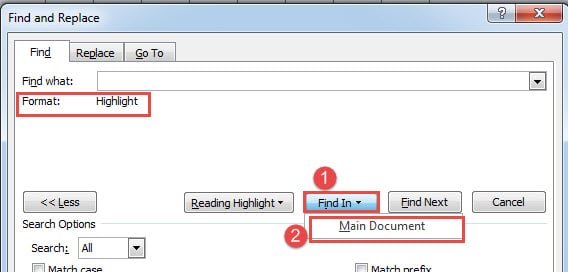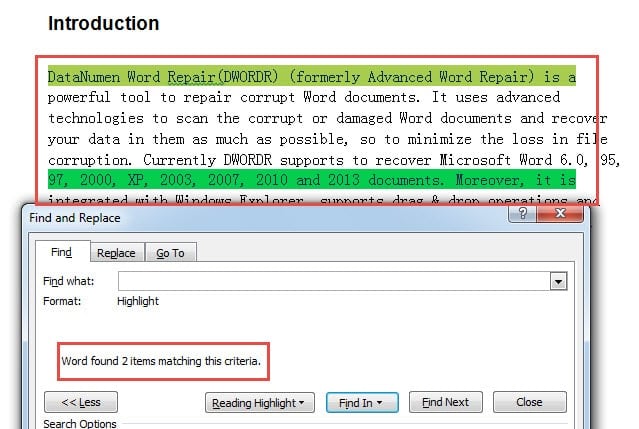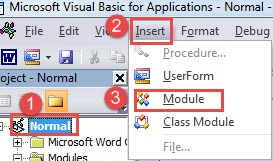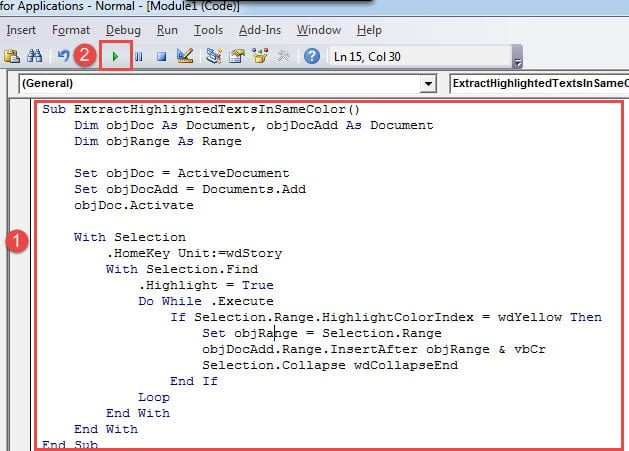U ovom članku želimo vam pokazati 2 praktične metode za izdvajanje označenih tekstova iz vašeg Word dokumenta.
S vremena na vrijeme vjerojatno ćemo istaknuti tekstove bojama kada se krećemo kroz dokument. Svi ti tekstovi mogu se razasuti po cijelom članku, ali svakako zaslužuju našu pažnju. Stoga ih možemo jednostavno izvesti i posložiti u drugi dokument za brzi pregled sljedeći put, poštedjevši nas stalnog pomicanja kotačića miša.
Metoda 1: Iskoristite značajku "Napredno traženje".
- Najprije kliknite karticu "Početna", a zatim kliknite naopako okrenuti gumb iza "Pronađi".
- Zatim odaberite "Napredno traženje" da biste otvorili dijaloški okvir "Pronađi i zamijeni".

- U okviru postavite pokazivač unutar tekstualnog okvira "Pronađi što", a zatim kliknite "Više".
- Zatim kliknite gumb "Format" i odaberite "Highlight".
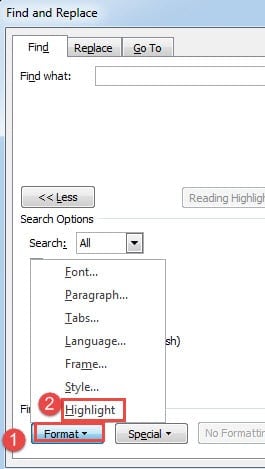
- Zatim kliknite karticu "Pronađi u" i odaberite "Glavni dokument".
Sada ćete vidjeti da su svi istaknuti tekstovi sada u izboru, baš kao ispod:
Tada ih možete kopirati i zalijepiti u novi dokument.
Metoda 2: Koristite Word VBA
Kao što je prikazano u našem uzorku, nije neobično imati više tekstova u različitim bojama za isticanje. Sada prvo razgovarajmo o tome kako sav sadržaj dobiti u istoj boji za isticanje.
- Prvi i prviost, pritisnite “Alt+ F11” za otvaranje VBA editora.
- Zatim kliknite "Normalno".
- I kliknite "Umetni".
- Zatim odaberite "Modul".
- Dvaput kliknite na novi modul da biste prikazali prostor za kodiranje.
- Sada tamo zalijepite sljedeće kodove:
Sub ExtractHighlightedTextsInSameColor() Dim objDoc As Document, objDocAdd As Document Dim objRange As Range Set objDoc = ActiveDocument Set objDocAdd = Documents.Add objDoc.Activate With Selection .HomeKey Unit:=wdStory With Selection.Find .Highlight = True Do While .Ex ecute Ako Selection.Range.HighlightColorIndex = wdYellow Zatim postavite objRange = Selection.Range objDocAdd.Range.InsertAfter objRange & vbCr Selection.Collapse wdCollapseEnd End If Loop End With End With End Sub
- Zatim kliknite gumb "Pokreni".
Imat ćete novi dokument sa svim istaknutim tekstovima u njemu.
Zatim postoji još jedan makro koji će vam omogućiti prikupljanje svih označenih tekstova iste boje iz više dokumenata. Ono što trebate učiniti je organizirati ih sve u jednu mapu i poduzeti gore navedene korake, ali zamijenite makronaredbu ovom:
Sub ExtractHighlightedTextsInSameColorFromMultiDoc() Dim objDoc As Document, objDocAdd As Document Dim strFile As String, strFolder As String Dim objRange As Range ' Inicijalizacija strFolder = "C:\Users\Public\Documents\New folder\" strFile = Dir(strFolder & "* .docx", vbNormal) Postavi objDocAdd = Documents.Add ' Precizirajte svaku datoteku u mapi datoteke. Dok strFile <> "" Postavi objDoc = Documents.Open(FileName:=strFolder & strFile) s odabirom .HomeKey Unit:=wdStory s Selection.Find .Highlight = True Do While .Execute If Selection.Range.HighlightColorIndex = wdYellow Zatim postavi objRange = Selection.Range objDocAdd.Range.InsertAfter objRange & vbCr Selection.Collapse wdCollapseEnd End If Loop End With End With objDoc.Close strFile = Dir() Wend End Sub
Napomene:
- Prvo, kao što vidite, 2 makronaredbe izvlače sve tekstove u žuto. Svakako možete zamijeniti kod “wdŽuto” s drugim bojama. Ovdje je poveznica koju možete posjetiti: https://docs.microsoft.com/en-us/previous-versions/office/developer/office-2003/aa172829(v=office.11)
- Drugo, ako želite prikupiti sve označene tekstove u različitim bojama, samo trebate izbrisati "If Selection.Range.HighlightColorIndex = wdYellow Then"A"Kraj Ako je” linije.
- Treće, u retku koda "strFolder = “C:\Users\Public\Documents\Nova mapa\” u drugoj makronaredbi, zamijenite stazu niza puta onom mape koju imate. I ne zaboravite dodati “\" na kraju.
Sigurnosna kopija nikad nije kasno
Jednom riječju, stavili smo toliki naglasak na backup da most od vas bi trebao znati koliko je to sada važno. Kao takvi, još uvijek možemo propustiti redovito sigurnosno kopiranje. A istina je da je bez rezerve jedina opcija koja jednom preostaje korupcija dok Događa se nabaviti alat za dohvaćanje podataka.
Uvod za autora:
Vera Chen stručnjakinja je za oporavak podataka u DataNumen, Inc., koji je svjetski lider u tehnologijama za oporavak podataka, uključujući xlsx popravak i pdf popraviti softverske proizvode. Za više informacija posjetite www.datanumen.com